De mai multe ori, ați ajuns în fereastra de conectare pentru oricare dintre aplicațiile sau site-urile dvs. preferate, dar nu vă puteți aminti parola. Și browserul nu completează automat parola salvată pentru tine. Poate fi frustrant. Dacă și dumneavoastră ați întâlnit această problemă similară, nu vă faceți griji! Acest articol vă va ajuta să înțelegeți unde să găsiți parole pe Mac și cum să găsiți parole pe Mac. De asemenea, continuați să citiți acest articol pentru a afla cum să găsiți parole WiFi pe Mac și cum să găsiți parole pe Mac Chrome.
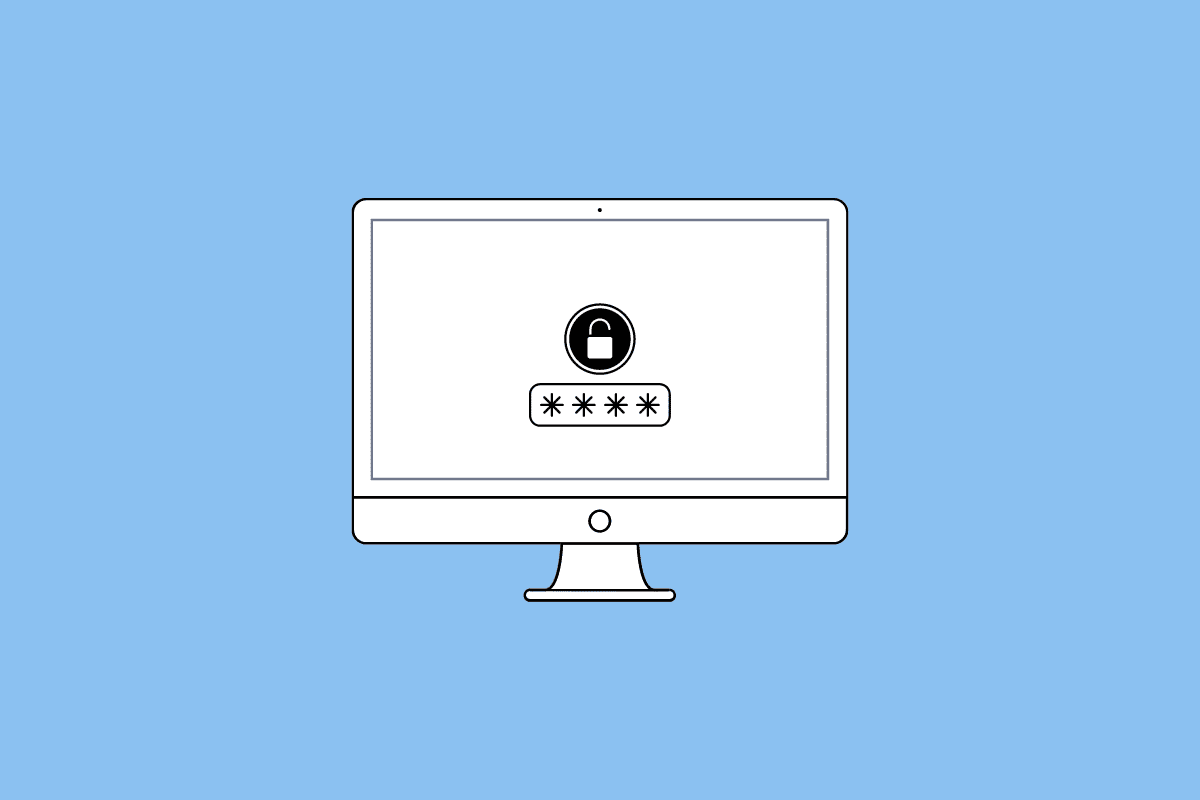
Cuprins
Unde să găsiți parole pe Mac?
Veți afla unde puteți găsi parole pe Mac mai departe în acest articol. Continuați să citiți pentru a afla mai multe despre el în detaliu.
Unde să găsiți parole pe Mac?
Pentru a ști unde puteți găsi parole pe Mac, citiți punctele menționate mai jos:
- Apple are un manager de parole încorporat pentru dispozitivele Apple (Mac, iPhone etc.) numit Breloc iCloud. Când utilizați Safari, folosește brelocul iCloud pentru a vă arăta completarea automată a parolelor salvate. Dar dacă nu este vizibil, puteți găsi parolele pe Mac în Safari sau Preferințe de sistem.
- Dacă utilizați alte browsere în afară de Safari, parolele pot fi salvate în acele browsere de internet. Aplicații precum Google Chrome și Mozilla Firefox au manageri de parole încorporați. Dacă v-ați înscris pentru un site web sau un serviciu folosind Google Chrome, parola dvs. poate fi salvată în Google Password Manager.
- Există multe persoane care folosesc aplicația Notes pentru a-și salva parolele. Dacă sunteți și unul dintre ei, puteți verifica, de asemenea, aplicația pentru parolele pe care este posibil să le fi notat.
- Pe lângă asta, puteți verifica și diverse foldere, cum ar fi Descărcări, Documente și Desktop, pentru a căuta PDF-uri și capturi de ecran care ar putea avea parola dvs. în ele.
Cum să găsiți parole pe Mac?
Acum ați fi clar unde să găsiți parolele pe Mac, așa că acum să vorbim despre cum să găsiți parolele pe Mac.
Metoda 1: Utilizarea preferințelor de sistem
1. Navigați la Preferințe de sistem pe Mac.
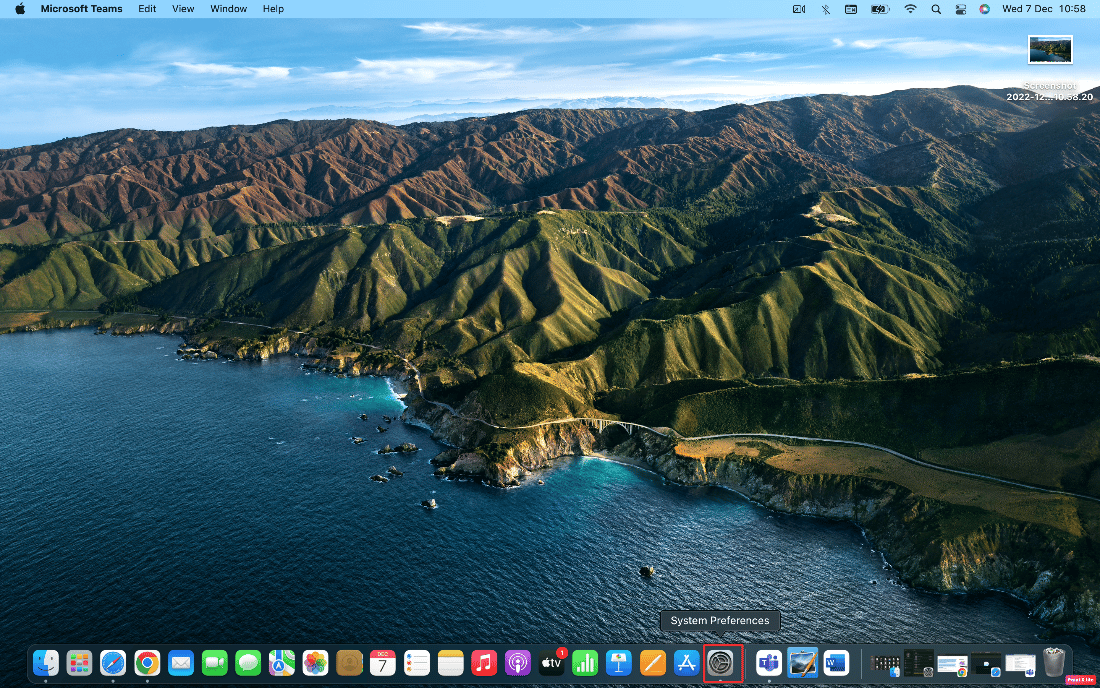
2. Apoi, faceți clic pe opțiunea Parole.
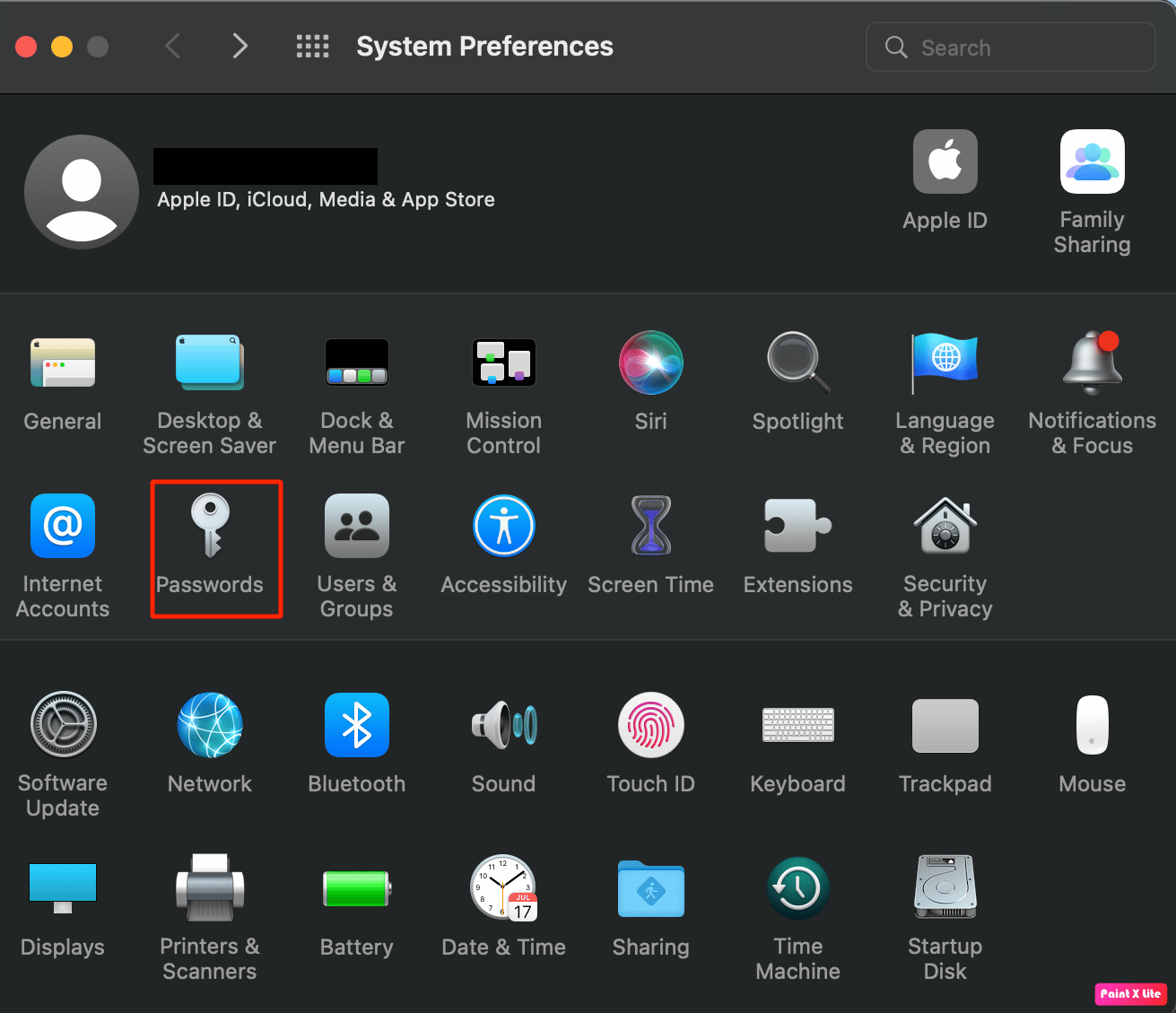
3. Conectați-vă cu parola de utilizator Mac sau datele biometrice.
4. Apoi, faceți clic pe opțiunea Editare… pentru site-ul web dorit.
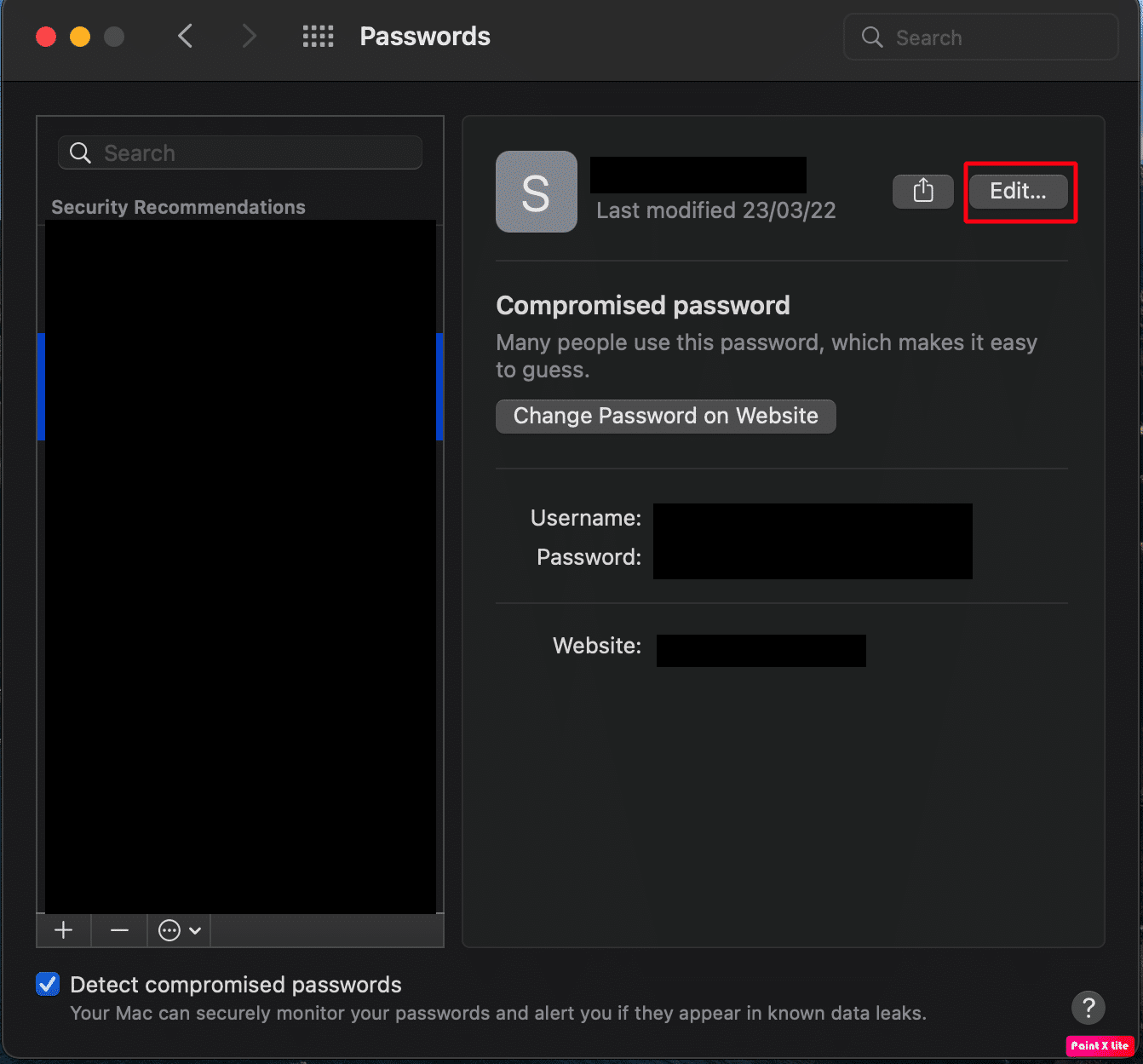
5. În cele din urmă, găsiți numele de utilizator și parola în partea de sus a ferestrei pop-up.
Continuați să citiți mai departe pentru a afla unde puteți găsi parole pe Mac.
Metoda 2: Utilizarea browserului Safari
1. Deschideți aplicația Safari pe Mac.
2. Apoi, faceți clic pe opțiunea Safari > Preferințe… din bara de meniu de sus.
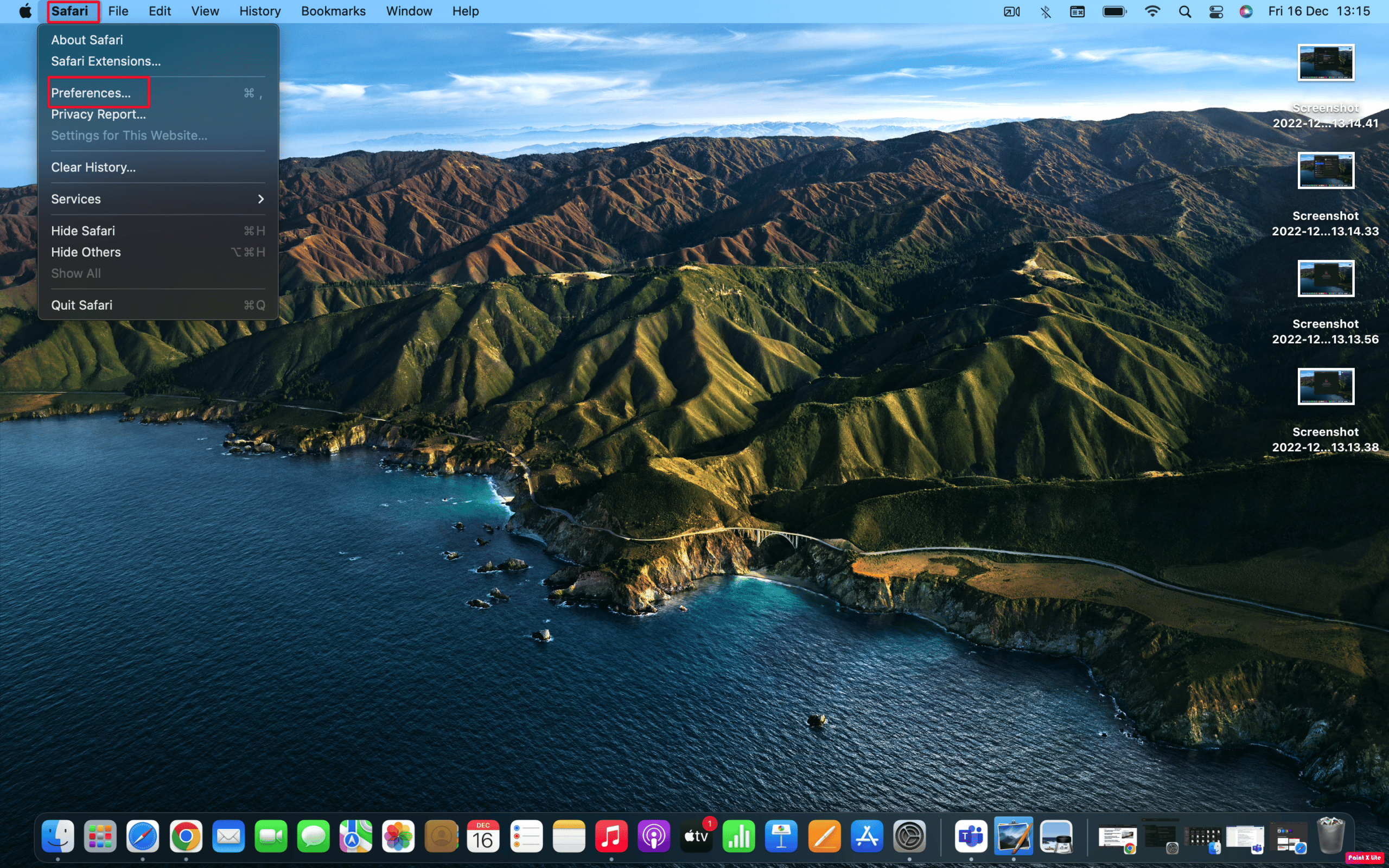
3. Comutați la fila Parole din partea de sus.
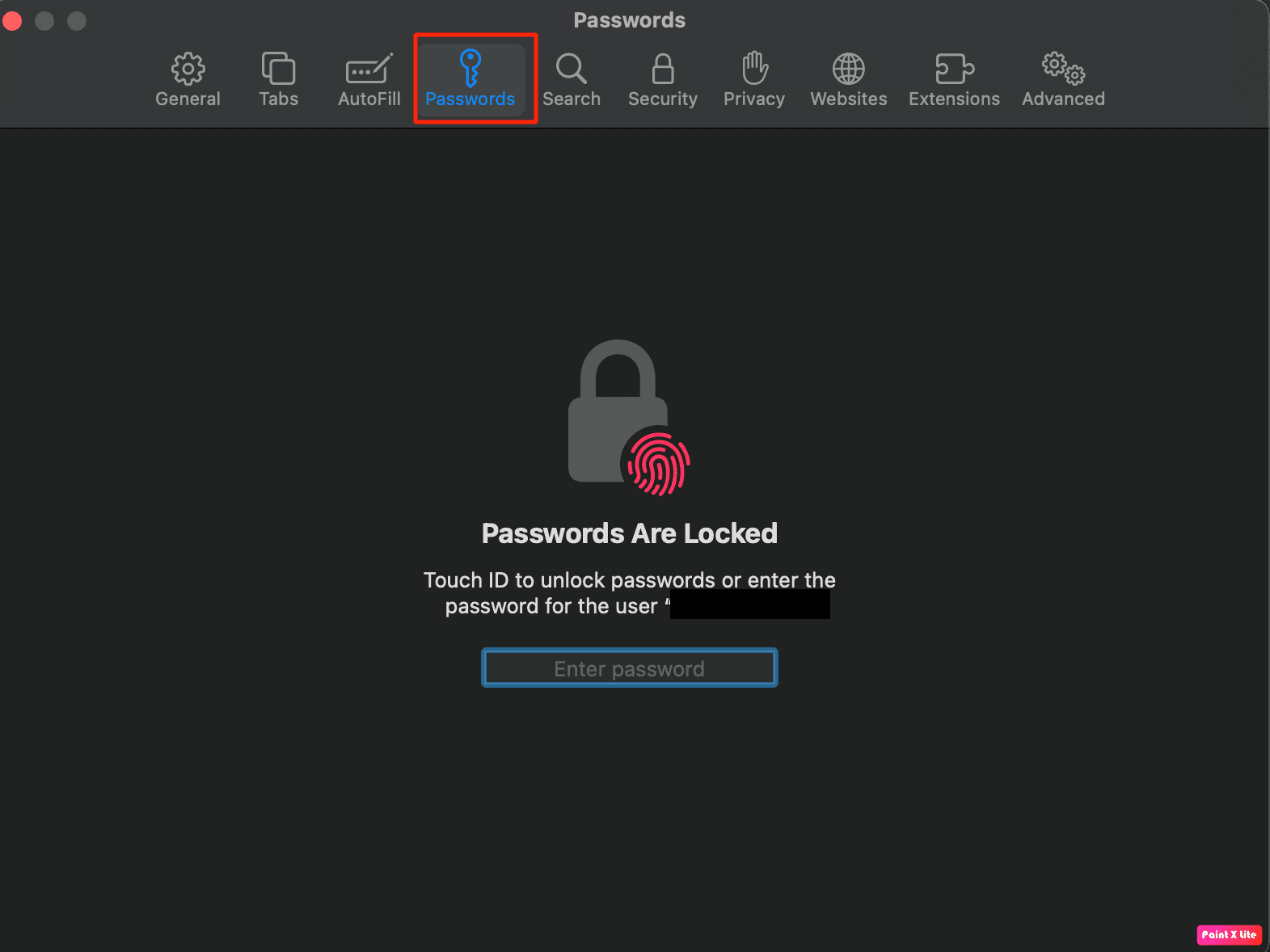
4. Conectați-vă la contul dvs. introducând parola de utilizator sau utilizând datele biometrice.
4. Apoi, alegeți site-ul dorit pentru a vă vizualiza detaliile și faceți clic pe opțiunea Editare de lângă acesta.
Veți putea să vă găsiți parola și numele de utilizator în partea de sus a ferestrei pop-up.
Citește și: Cum să schimb pagina mea de pornire implicită în Safari
Metoda 3: Utilizarea accesului la breloc
1. Navigați la folderul Aplicații și faceți clic pe folderul Utilități pentru a deschide aplicația Keychain Access.
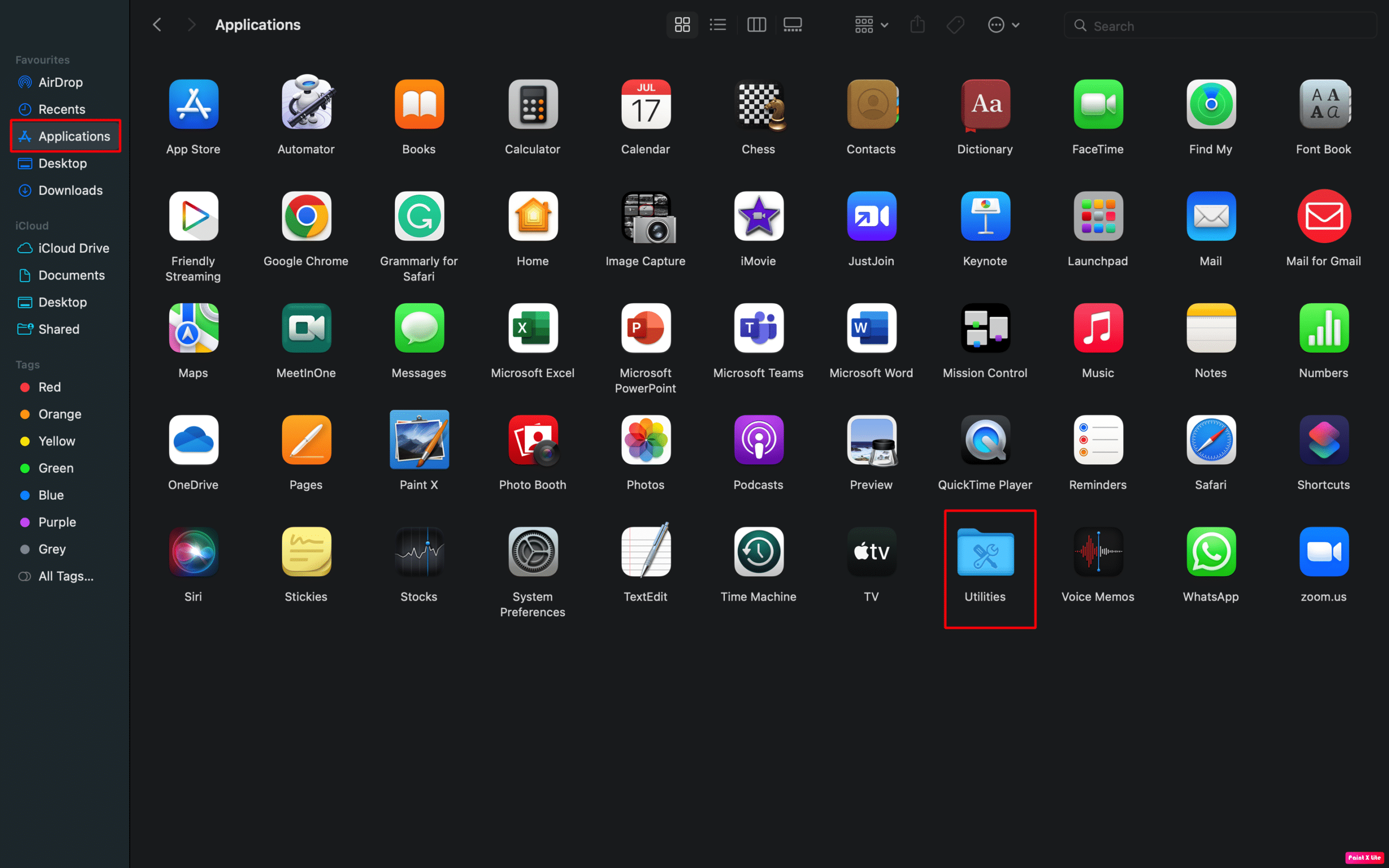
2. După aceea, alegeți fila Parole din partea de sus, așa cum se arată mai jos.
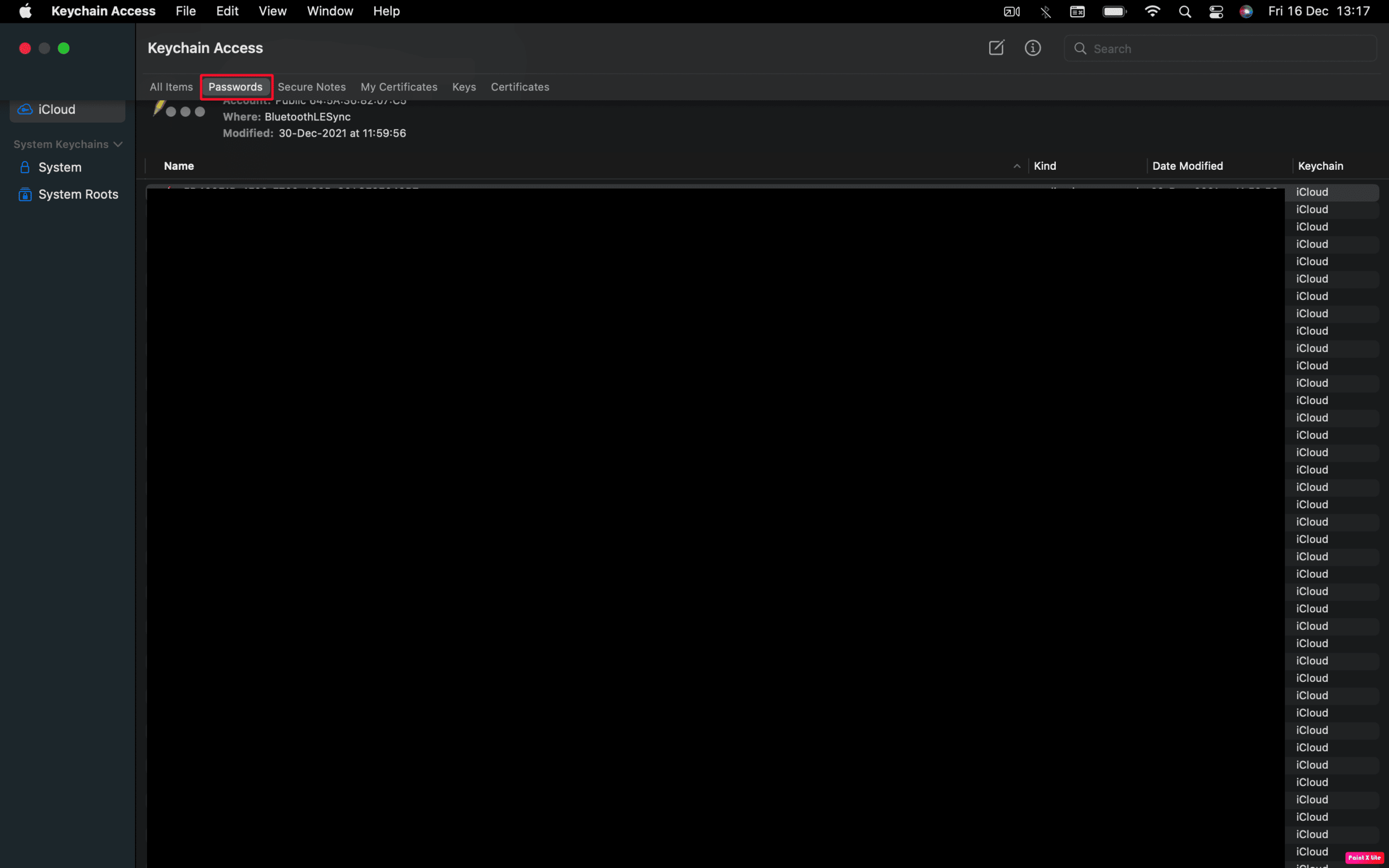
3. Apoi, pentru a vedea parolele salvate, localizați și faceți dublu clic pe parola dorită din listă.
4. Apoi, faceți clic pe Show Password.
5. Introduceți parola de utilizator (adică aceeași pe care o utilizați când vă conectați la Mac) și faceți clic pe opțiunea OK.
6. Lângă Afișare parolă, parola dorită va fi vizibilă.
Cum să găsiți parole pe Mac Chrome?
Pentru a afla cum să găsiți parole pe Mac Chrome, urmați pașii de mai jos:
1. Deschideți Google Chrome pe Mac și faceți clic pe Preferințe… din bara de meniu de sus.
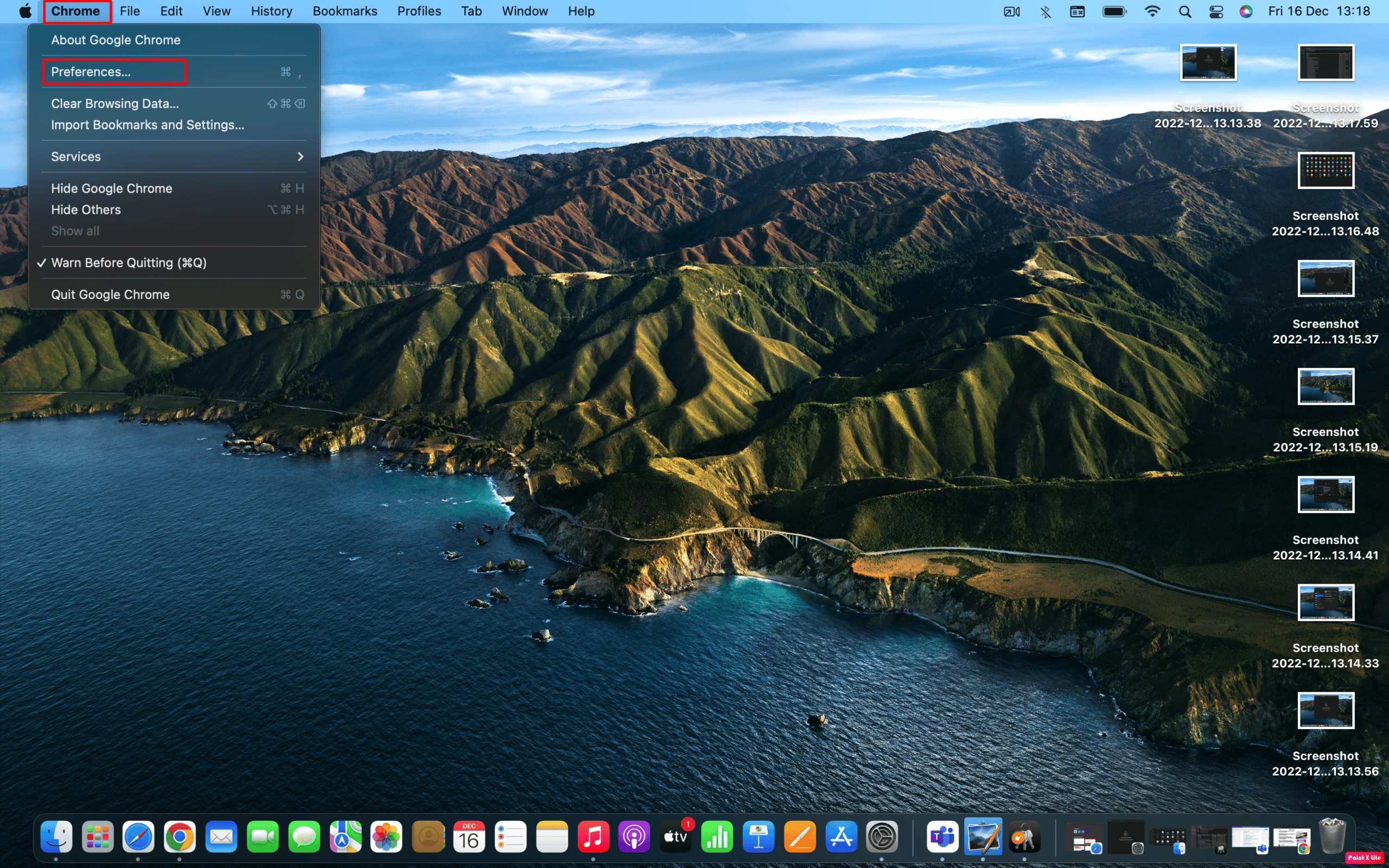
2. Apoi, din panoul din stânga, faceți clic pe opțiunea Auto-fill.
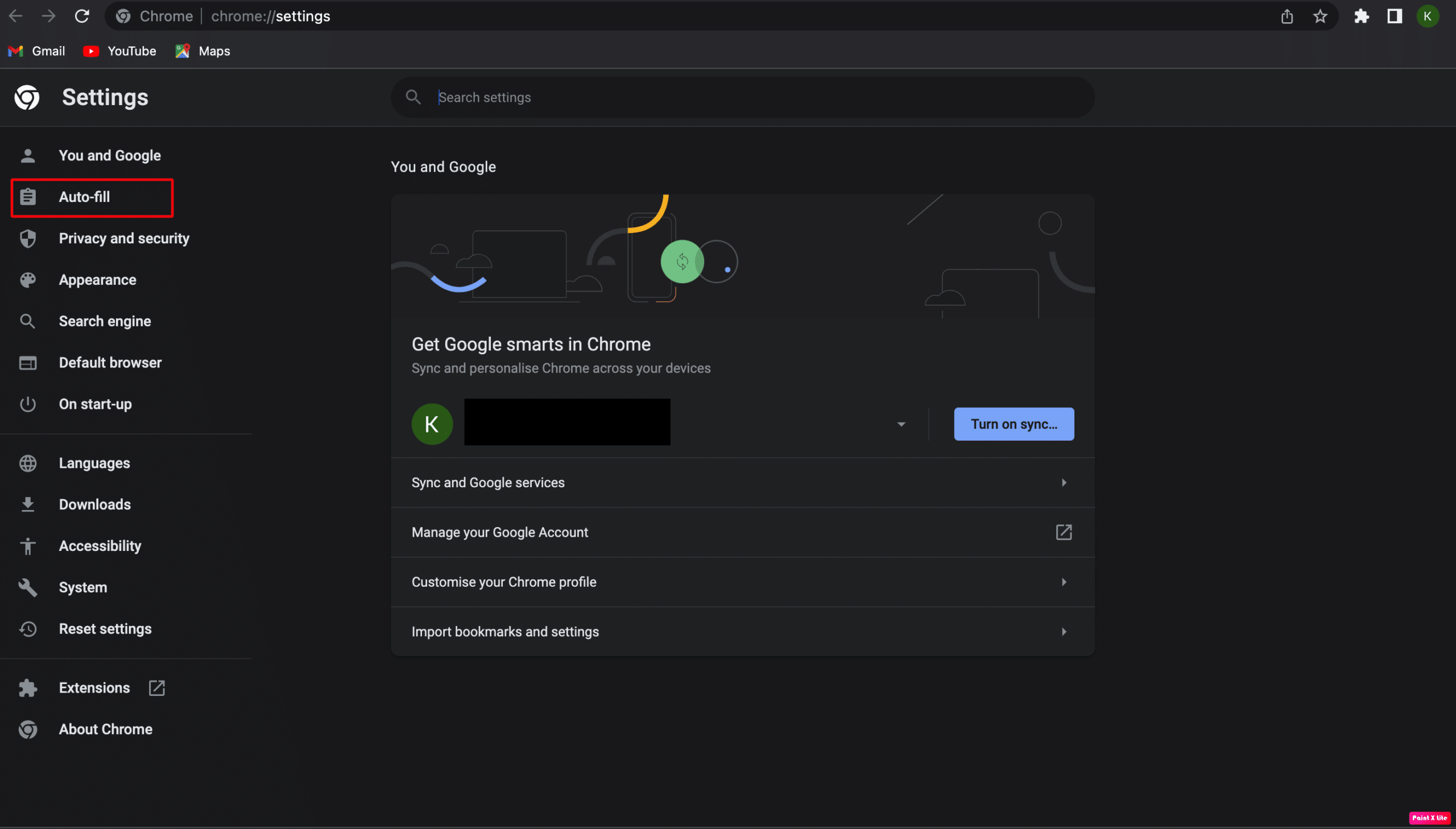
3. După aceea, alegeți opțiunea Password Manager.
4. Faceți clic pe pictograma ochiului pentru a vedea parola.
Notă 1: Va trebui să introduceți parola de utilizator Mac înainte de a putea vizualiza parola.
Nota 2: Dacă doriți să editați parola, faceți clic pe pictograma cu trei puncte și selectați opțiunea Editare parolă. Apoi, salvați modificările.
Cum să găsiți parolele WiFi pe Mac?
Puteți urma pașii de mai jos pentru a afla cum să găsiți parolele WiFi pe Mac:
Metoda 1: Utilizarea accesului la breloc
1. Deschideți folderul Aplicații și faceți clic pe folderul Utilități.
2. Din aplicația Keychain Access, alegeți opțiunea Parole din partea de sus a ferestrei.
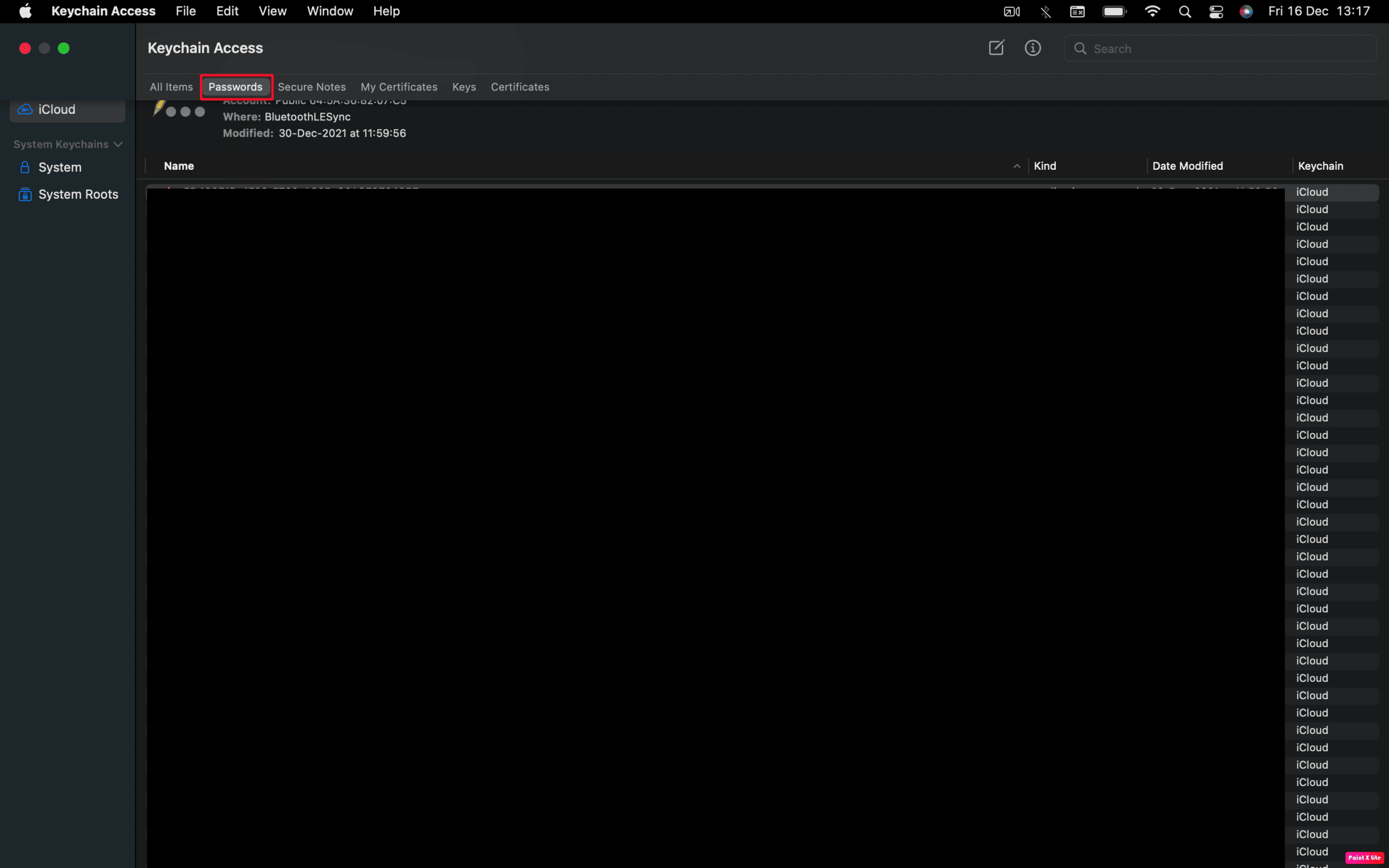
3. Introduceți numele rețelei WiFi în bara de căutare.
4. Apoi, faceți dublu clic pe rețea pentru a deschide o fereastră cu detaliile WiFi.
5. Apoi, bifați caseta de selectare de lângă Afișare parolă și introduceți parola de utilizator când vi se solicită.
6. În cele din urmă, parola WiFi va fi apoi vizibilă în caseta de lângă Afișare parolă.
Metoda 2: Utilizarea terminalului
1. Din folderul Utilități, deschideți aplicația Terminal.
2. Introduceți următoarea comandă și apăsați tasta Return.
security find-generic-password -ga XXXXX
Notă: Înlocuiți XXXXX cu numele rețelei dvs. Wi-FI.
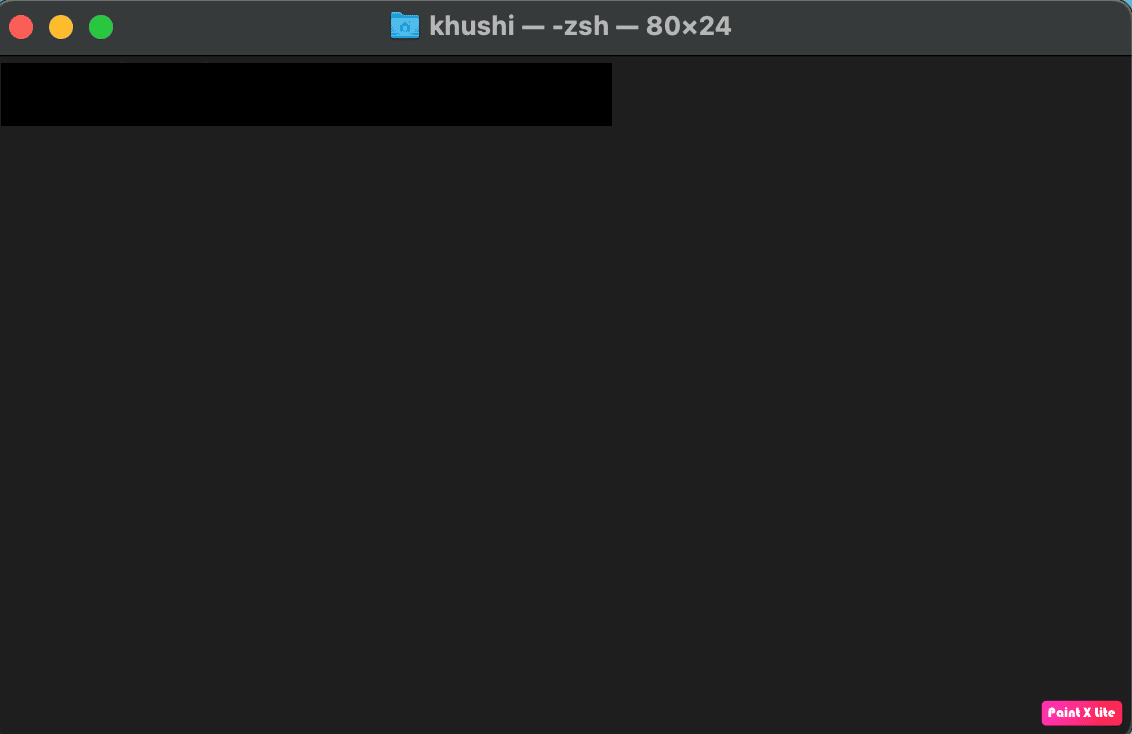
3. Apoi, introduceți numele de utilizator și parola în fereastra pop-up și faceți clic pe opțiunea Permite.
Parola dvs. va fi vizibilă sub comanda introdusă anterior.
***
Așadar, sperăm că ați înțeles unde să găsiți parole pe Mac cu pașii detaliați în ajutor. Ne puteți transmite orice întrebări sau sugestii despre orice alt subiect despre care doriți să facem un articol. Trimite-le în secțiunea de comentarii de mai jos pentru ca noi să știm.
